Wybór odpowiedniego formatu wideo do prezentacji w PowerPoint jest kluczowy dla zapewnienia najlepszej jakości i zgodności. Wiele osób zadaje sobie pytanie, jaki format filmu będzie najbardziej odpowiedni, aby uniknąć problemów z odtwarzaniem. Odpowiedzią jest format MP4, który jest kodowany przy użyciu kodeka H.264 dla wideo i AAC dla audio. Taki wybór gwarantuje, że filmy będą działać płynnie i bez zakłóceń, co jest niezwykle ważne podczas prezentacji. W artykule omówimy, dlaczego MP4 jest najlepszym wyborem, jakie alternatywne formaty istnieją oraz jak można zoptymalizować jakość wideo w PowerPoint. Dzięki tym informacjom będziesz mógł świadomie przygotować swoje prezentacje, unikając typowych błędów, które mogą wpłynąć na ich odbiór. Kluczowe informacje:
- Rekomendowany format wideo do PowerPoint to MP4 z kodowaniem H.264 i AAC.
- Format MP4 zapewnia kompatybilność z większością wersji PowerPoint.
- Użycie MP4 pozwala uniknąć problemów z odtwarzaniem filmów podczas prezentacji.
- Alternatywne formaty, takie jak AVI czy WMV, mogą powodować trudności z kompatybilnością.
- Optymalizacja ustawień wideo, takich jak rozdzielczość i bitrate, może poprawić jakość odtwarzania.
Jakie formaty wideo są najlepsze do PowerPointa dla jakości?
Wybór odpowiedniego formatu wideo do prezentacji w PowerPoint ma ogromne znaczenie. Format wideo wpływa na jakość odtwarzania oraz na to, jak film będzie wyglądał na ekranie. Właściwy format pozwala uniknąć problemów z kompatybilnością, co jest kluczowe, gdy prezentujemy przed publicznością. Wiele osób zadaje sobie pytanie, jaki format filmu do PowerPointa będzie najlepszy, aby zminimalizować ryzyko problemów technicznych.
Najbardziej rekomendowanym formatem jest MP4, który korzysta z kodeka H.264 dla wideo i AAC dla audio. Dzięki temu filmy są nie tylko wysokiej jakości, ale także dobrze współpracują z większością wersji PowerPoint. Warto pamiętać, że inne formaty mogą nie działać tak płynnie, co może wpłynąć na odbiór całej prezentacji.
MP4 z H.264 i AAC jako idealne rozwiązanie dla prezentacji
MP4 z H.264 i AAC to najlepszy wybór dla osób, które chcą uniknąć problemów podczas prezentacji. Ten format zapewnia doskonałą jakość obrazu oraz dźwięku, co jest niezbędne w przypadku filmów edukacyjnych czy promocyjnych. Dzięki szerokiej akceptacji MP4 w różnych systemach operacyjnych i urządzeniach, możesz być pewien, że Twoje filmy będą działały bez zarzutu. Warto również podkreślić, że format ten pozwala na kompresję plików, co ułatwia ich przechowywanie i przesyłanie.
Alternatywne formaty wideo i ich wpływ na zgodność
Oprócz MP4 istnieją również inne formaty wideo, które można wykorzystać w PowerPoint, takie jak AVI, WMV czy MOV. Każdy z nich ma swoje zalety i wady. Na przykład, format AVI oferuje wysoką jakość, ale pliki mogą być znacznie większe, co może prowadzić do problemów z odtwarzaniem na starszych wersjach PowerPoint. Z drugiej strony, format WMV jest bardziej skompresowany, co ułatwia jego użycie, ale może wpływać na jakość obrazu.
Format MOV, popularny na urządzeniach Apple, również może sprawiać problemy z kompatybilnością w systemach Windows. Dlatego przed wyborem formatu warto przetestować, jak dany plik działa w PowerPoint. Wybierając format, pamiętaj o kompatybilności z urządzeniami, na których będziesz prezentować swoje filmy.
| Format | Kompatybilność | Jakość |
| MP4 | Wysoka | Wysoka |
| AVI | Średnia | Bardzo wysoka |
| WMV | Wysoka | Średnia |
| MOV | Średnia | Wysoka |
Jak zoptymalizować jakość wideo w PowerPoint dla lepszej prezentacji?
Jakość wideo w prezentacjach ma kluczowe znaczenie dla odbioru treści przez widzów. Wysoka jakość obrazu i dźwięku może znacząco poprawić efektywność przekazu. Warto zainwestować czas w odpowiednie ustawienia, aby uniknąć rozczarowań podczas prezentacji. Pamiętaj, że nawet najlepszy format wideo do PowerPoint nie zadziała, jeśli nie zostanie odpowiednio skonfigurowany.
Optymalizacja jakości wideo w PowerPoint jest procesem, który wymaga uwagi na szczegóły. Dobre przygotowanie plików wideo, ich odpowiednie formatowanie oraz dostosowanie ustawień mogą sprawić, że Twoja prezentacja będzie bardziej profesjonalna. W kolejnych sekcjach omówimy konkretne ustawienia, które pomogą Ci uzyskać najlepsze rezultaty.
Ustawienia wideo, które poprawiają jakość odtwarzania
Istnieje kilka kluczowych ustawień, które mogą wpłynąć na jakość odtwarzania wideo w PowerPoint. Po pierwsze, rozdzielczość wideo powinna być dostosowana do rozmiaru ekranu, na którym będzie odtwarzane. Zazwyczaj rozdzielczość 1920x1080 (Full HD) jest wystarczająca dla większości prezentacji. Po drugie, bitrate pliku wideo również odgrywa ważną rolę. Wyższy bitrate oznacza lepszą jakość, ale także większy rozmiar pliku, co może wpłynąć na jego odtwarzanie.
Warto również zwrócić uwagę na liczbę klatek na sekundę (fps). Standardowe ustawienie to 30 fps, co zapewnia płynne odtwarzanie. Jeśli jednak Twoje wideo zawiera dużo ruchu, rozważ zwiększenie liczby klatek do 60 fps. Pamiętaj, że odpowiednie ustawienia wideo mogą znacznie poprawić jakość prezentacji i sprawić, że będzie bardziej angażująca dla widzów.
Jakie są najlepsze praktyki przy wstawianiu filmów do PowerPointa?
Wstawianie filmów do PowerPointa wymaga przemyślanej strategii. Po pierwsze, upewnij się, że pliki wideo są odpowiedniej wielkości. Zbyt duże pliki mogą spowolnić działanie programu, co może prowadzić do problemów podczas prezentacji. Zazwyczaj warto dążyć do rozmiaru pliku poniżej 100 MB, aby zapewnić płynne odtwarzanie.
Po drugie, przed prezentacją przetestuj filmy na urządzeniu, na którym będziesz prezentować. Często zdarza się, że pliki działają na jednym komputerze, ale nie na innym. Dlatego wykonanie testu jest kluczowe. Warto również zainwestować w konwersję wideo do PowerPoint w odpowiednim formacie, aby uniknąć problemów z odtwarzaniem.
Czytaj więcej: Jak zrobić quiz w PowerPoint i uniknąć najczęstszych błędów
Jakie problemy mogą wystąpić przy odtwarzaniu wideo w PowerPoint?
Podczas prezentacji w PowerPoint, użytkownicy często napotykają różne problemy związane z odtwarzaniem wideo. Problemy z wideo w PowerPoint mogą obejmować zarówno kwestie techniczne, jak i błędy w formacie. Czasami filmy mogą nie odtwarzać się w ogóle, mogą mieć zacinanie lub problemy z dźwiękiem. Dlatego ważne jest, aby być świadomym tych potencjalnych trudności i wiedzieć, jak je rozwiązać.
Nieprawidłowe formaty wideo, zbyt duże rozmiary plików lub niewłaściwe ustawienia mogą prowadzić do frustracji. Zrozumienie, jakie problemy mogą wystąpić, pozwala na lepsze przygotowanie się do prezentacji. Poniżej przedstawiamy najczęstsze problemy związane z odtwarzaniem filmów w PowerPoint oraz ich rozwiązania.
Typowe błędy związane z formatem wideo i ich rozwiązania
Jednym z najczęstszych błędów jest użycie niekompatybilnego formatu wideo. Format wideo do PowerPoint powinien być zgodny z wymaganiami programu. Na przykład, użycie formatu AVI może prowadzić do problemów z odtwarzaniem, ponieważ nie wszystkie wersje PowerPoint obsługują ten format. W takich przypadkach warto rozważyć konwersję pliku do formatu MP4, który zapewnia lepszą kompatybilność.
Innym powszechnym problemem jest zbyt duży rozmiar pliku wideo. Duże pliki mogą powodować opóźnienia w odtwarzaniu lub całkowite zacięcia. Warto dążyć do optymalizacji rozmiaru pliku bez utraty jakości. Można to osiągnąć poprzez kompresję wideo lub zmniejszenie rozdzielczości. Pamiętaj, że najlepszy format wideo do prezentacji powinien być zarówno wysokiej jakości, jak i odpowiednio skompresowany.Jak rozwiązać problemy z dźwiękiem i obrazem w prezentacji?
Problemy z dźwiękiem i obrazem są również powszechne podczas odtwarzania wideo w PowerPoint. Często zdarza się, że dźwięk jest niesynchronizowany z obrazem, co może być frustrujące dla prezentującego i widzów. Aby temu zapobiec, upewnij się, że plik wideo jest poprawnie zgrany i że używasz odpowiednich ustawień dźwięku w PowerPoint.
Jeśli napotkasz problemy z odtwarzaniem, spróbuj odtworzyć wideo w innym odtwarzaczu, aby sprawdzić, czy problem leży po stronie pliku czy programu PowerPoint. Dodatkowo, upewnij się, że wszystkie sterowniki audio i wideo są aktualne. W przypadku dalszych problemów, zrestartowanie programu lub ponowne wstawienie filmu może pomóc w rozwiązaniu problemu.
| Problem | Rozwiązanie |
| Brak dźwięku | Sprawdź ustawienia audio i upewnij się, że głośniki są włączone. |
| Obraz się zacina | Zmniejsz rozmiar pliku wideo lub zmień jego format na MP4. |
| Film nie odtwarza się | Sprawdź, czy format wideo jest kompatybilny z PowerPointem. |
Optymalizacja jakości wideo w PowerPoint kluczem do udanych prezentacji
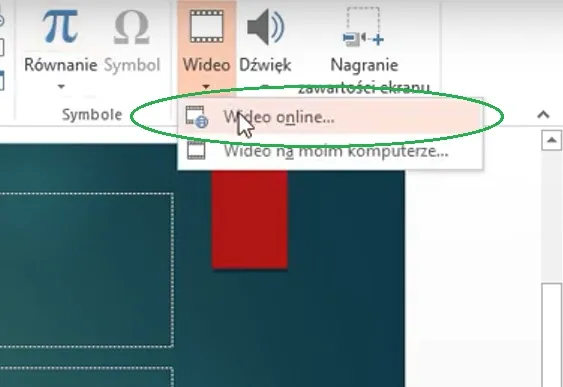
W artykule podkreślono, jak jakość wideo jest kluczowa dla odbioru treści podczas prezentacji w PowerPoint. Użytkownicy często napotykają problemy związane z odtwarzaniem filmów, które mogą wynikać z nieodpowiednich formatów, takich jak AVI, czy zbyt dużych rozmiarów plików. Dlatego ważne jest, aby wybrać najlepszy format wideo do prezentacji, jak MP4, oraz stosować odpowiednie ustawienia, takie jak rozdzielczość i bitrate, aby zapewnić płynne odtwarzanie.
Artykuł zwraca również uwagę na typowe błędy związane z dźwiękiem i obrazem, które mogą wystąpić podczas prezentacji. Problemy te można rozwiązać poprzez testowanie wideo przed wystąpieniem oraz aktualizację sterowników audio i wideo. Wskazówki zawarte w artykule, takie jak sprawdzanie kompatybilności formatów oraz optymalizacja rozmiaru plików, mogą znacząco poprawić jakość prezentacji i sprawić, że będą one bardziej angażujące dla widzów.





